Come disattivare i video di YouTube correlati in WordPress
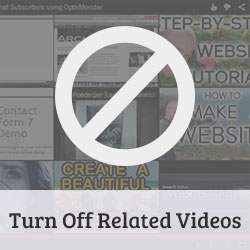
Mentre YouTube è una grande piattaforma per caricare e condividere video, spesso le piccole imprese cercano di evitarlo a causa dei video correlati che mostra. A volte questi video correlati possono promuovere un concorrente o sostenere qualcosa con cui non sei d'accordo. Di recente, uno dei nostri utenti ci ha chiesto come rimuovere i video correlati dalla fine di un video Youtube incorporato. In questo articolo, ti mostreremo come disattivare i relativi video di YouTube in WordPress.
Video Tutorial
Iscriviti a WPBeginnerSe il video non ti piace o hai bisogno di ulteriori istruzioni, continua a leggere.
Nota: consigliamo ai nostri utenti di non caricare mai direttamente video su WordPress, ma dovrebbero utilizzare siti di condivisione video come YouTube e Vimeo per risparmiare larghezza di banda e garantire un'esperienza utente migliore.

Disattiva manualmente i video di YouTube correlati
YouTube ti consente di escludere manualmente i video correlati durante l'incorporamento di un video in WordPress. Basta aggiungere ?rel = 0 alla fine dell'URL del tuo video come questo:
http://www.youtube.com/watch?v=qzOOy1tWBCg?rel=0
WordPress usa oEmbed per ottenere il codice embed da YouTube. Poiché abbiamo aggiunto l'URL con ?rel = 0, recupera un codice di incorporamento con video suggeriti o video consigliati disattivati.
Disattiva automaticamente i video di YouTube correlati in WordPress
Se si incorporano molti video di YouTube sul proprio sito Web, è possibile semplificare il processo utilizzando la soluzione automatica che disabilita i video di YouTube correlati sull'intero sito. Tutto quello che devi fare è installare e attivare il plugin Nascondi video correlati di YouTube.
Non ci sono impostazioni da configurare per questo plug-in perché funziona fuori dalla scatola. Aggiungi il tuo URL di YouTube in un post come faresti normalmente e il plug-in assicurerà che il codice oMed ottenuto da WordPress abbia disattivato i relativi video. Inoltre, cancella la cache oCredita e tutti i video di YouTube aggiunti in precedenza smetteranno di mostrare anche i video correlati.
Ci auguriamo che questo articolo ti abbia aiutato a disattivare i video correlati durante l'incorporamento dei video di YouTube sul tuo sito. Per feedback e domande si prega di lasciare un commento qui sotto o iscriversi a WPBeginner su Google+.


